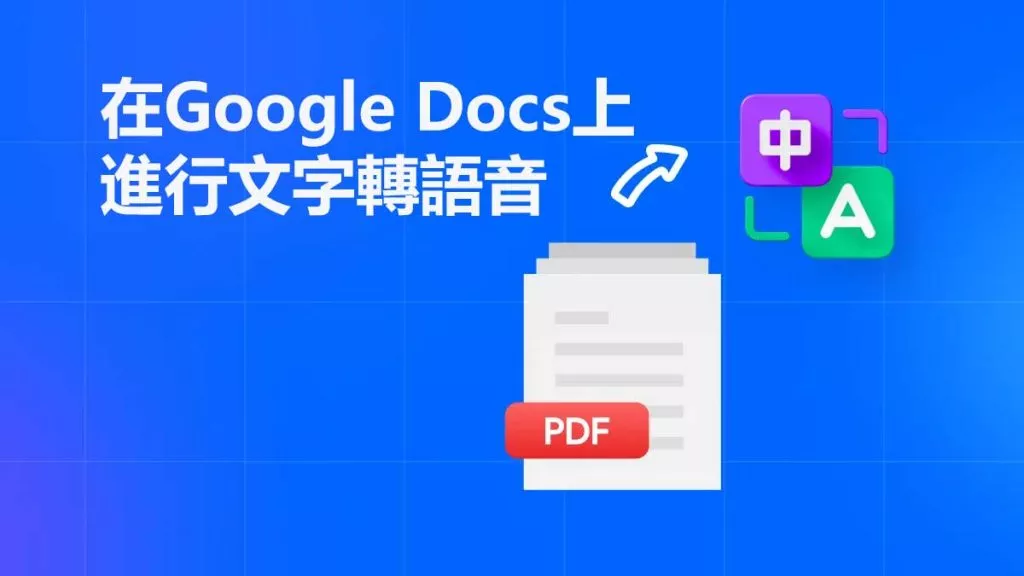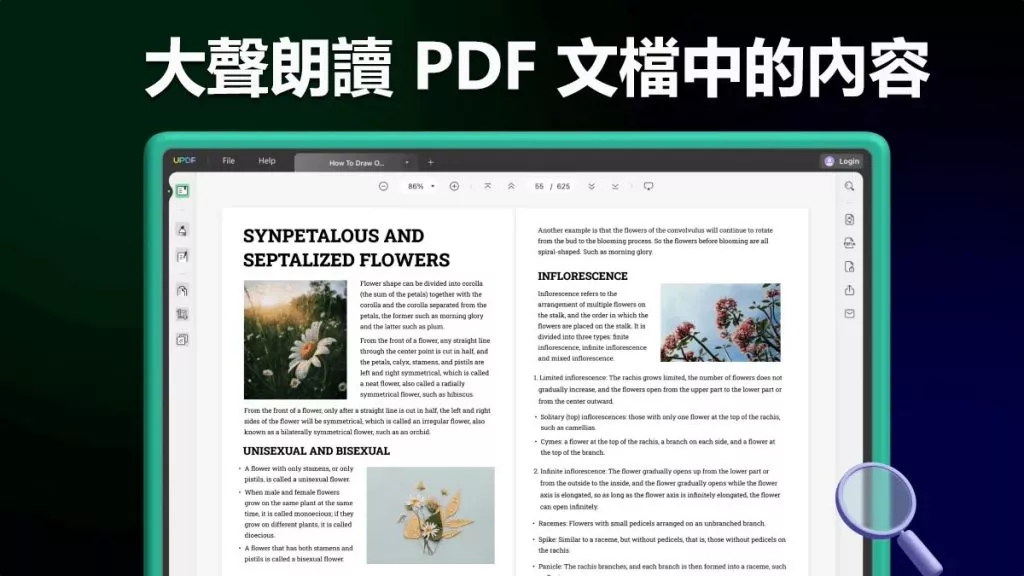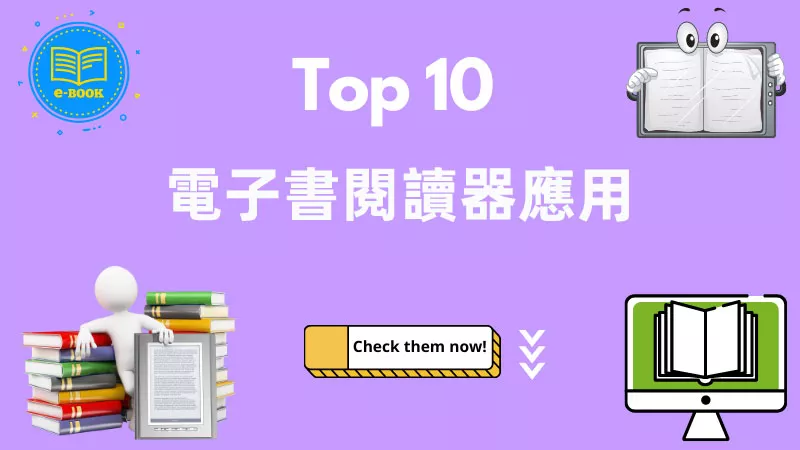在如今快節奏的環境裡,能夠分屏查看 PDF 文檔對我們相當重要。無論你是文件處理老手,還是剛接觸電子文件的新手,懂得如何高效地分屏查看 PDF 文檔,能大幅優化你的工作流程。接下來,我們將帶你瞭解分屏查看 PDF 文檔的解決方案,讓多工處理與文件比對變得更高效。從基礎概念到進階功能,我們將完整涵蓋。
分屏查看 PDF 文檔是否可行?
首先提問:可以分屏查看 PDF 文檔嗎?答案是:當然可以,只要使用合適的工具。例如,UPDF 就支援此功能,使用 UPDF 分屏查看 PDF 文檔非常簡單便捷。此外,UPDF 的分屏檢視功能設計能維持文件的清晰度,無論選擇垂直或水平分割畫面,文字與圖像皆能保持清晰,確保在閱讀 PDF 文檔的時候不會犧牲畫質。
在 UPDF 中使用分屏檢視時,只需打開 PDF 文件後,長按第二個 PDF 的視窗標籤並拖曳移出,畫面即會分割,可以同時瀏覽兩個 PDF 文檔。使用者可依需求調整分割方式(垂直或水平),提升閱讀與操作的靈活性。
掌握 PDF 分屏檢視的方法
以下介紹三種不同的分屏檢視或編輯 PDF 文件的方法,無論您是否擁有 Adobe Acrobat,此功能對文件比對、多文件處理與提升生產力都至關重要。
方法一:使用 UPDF 分屏檢視 PDF 文檔
UPDF 是整合 AI 技術的全方位 PDF 編輯器,提供簡單高效的 PDF 分屏檢視方式:
- 下載並安裝 UPDF,這款軟體可以免費使用,是理想選擇。
- 下載後,用 UPDF 開啟需要分屏檢視的兩個 PDF 文件。
- 長按第二個 PDF 的視窗標籤並拖曳移出,此時兩個 PDF 會顯示在兩個獨立的 UPDF 視窗中。
- 將其中一個 PDF 拖放至首個分割檢視選項,點擊另一個 UPDF 視窗,即可同時開啟兩個 PDF 並進行並排檢視。
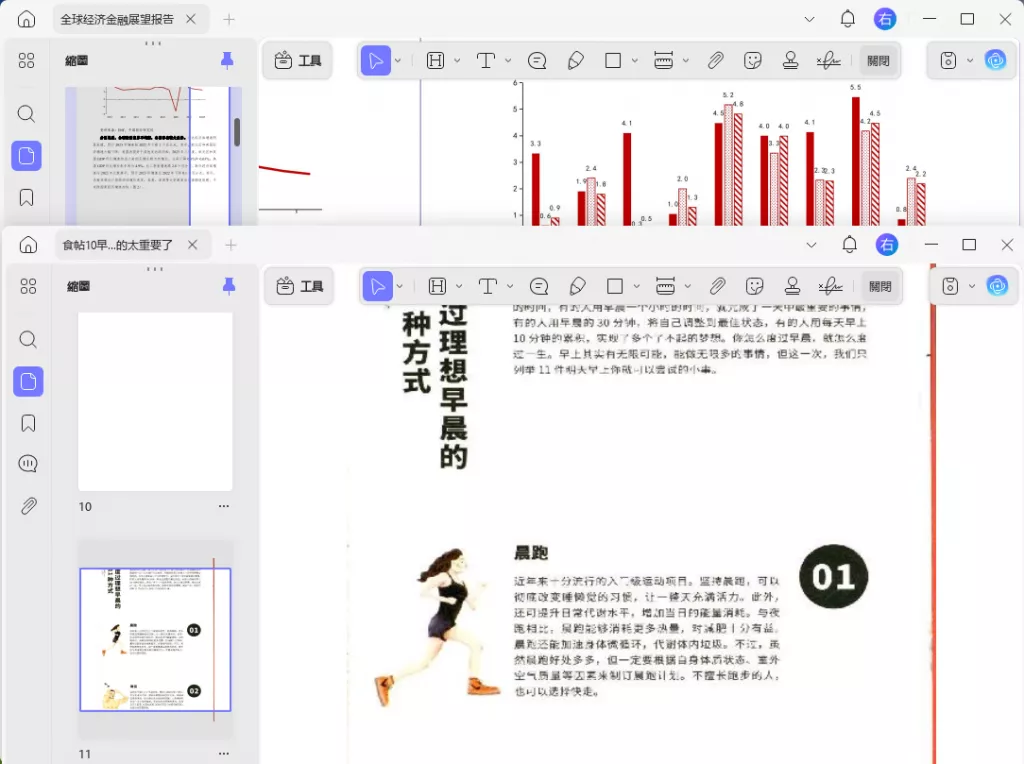
注意:UPDF 是管理 PDF 文檔的最佳工具之一,此外,還能運用 UPDF 提供的工具進行編輯、註釋與數據分析。立即下載即可免費體驗多數高級功能,下一節將深入介紹 UPDF 的完整功能。
Windows • macOS • iOS • Android 100% 安全性
方法二:使用 Adobe PDF 分屏檢視 PDF 文檔
Adobe Acrobat 是另一款常用的 PDF 文件檢視工具,需注意需使用付費訂閱的 Adobe Acrobat Pro:
- 在 Adobe Acrobat 中開啟兩個或多個 PDF 文件。
- 點擊「視窗」選單,從下拉選項中選擇「排列視窗」。
- 選擇「垂直排列」或「水平排列」。
- 選定排列方式後,開啟的 PDF 即會顯示在分割畫面上。
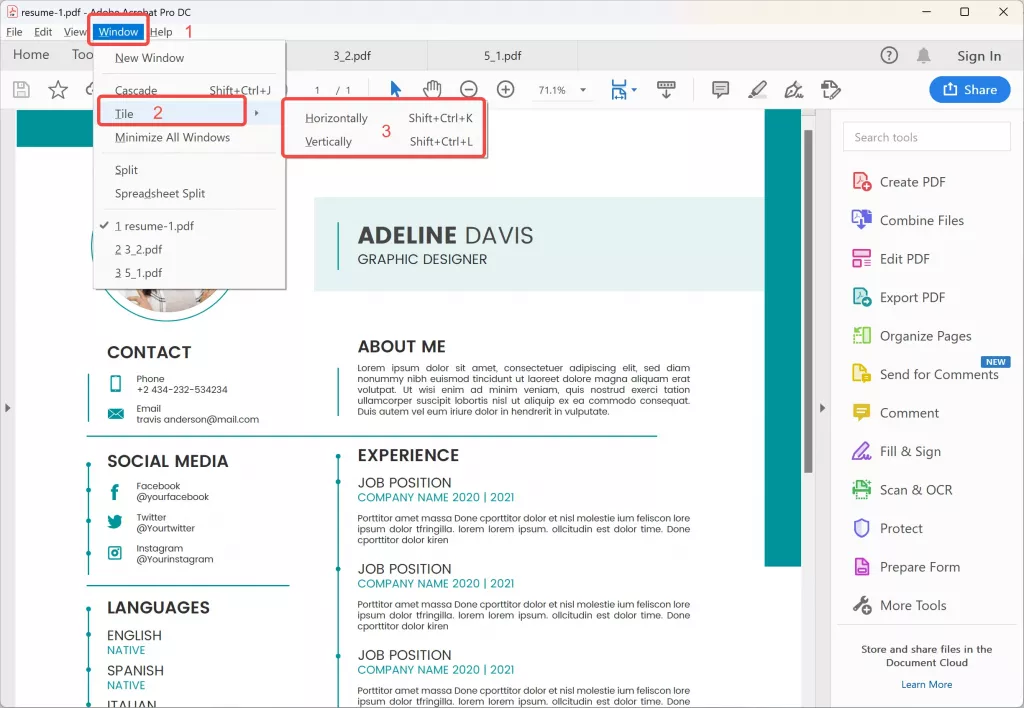
缺點:儘管 Adobe Acrobat Pro 具備強大的進階功能,但費用太貴可能讓部分用戶卻步。
方法三:使用 Chrome 分屏檢視 PDF 文檔
喜歡簡單無需下載軟件的用戶,可嘗試 Chrome 內建的 PDF 閱讀器:
- 打開 Chrome 瀏覽器,將第一個 PDF 拖曳至視窗中開啟。
- 在新視窗重複步驟開啟第二個 PDF 文件,手動將兩個視窗並排排列。
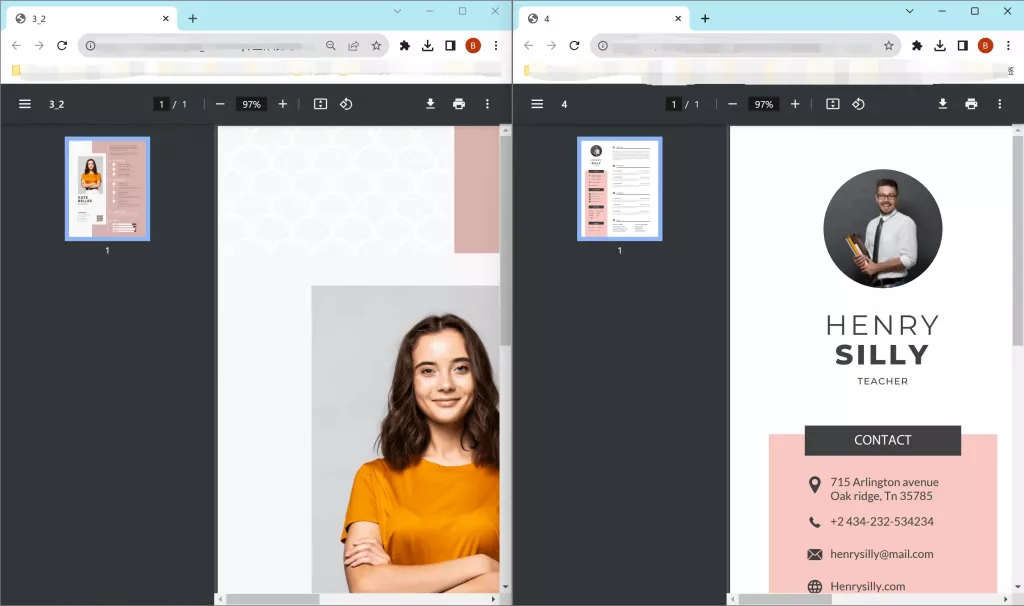
缺點:此方法無需下載軟體,但僅適用於檢視 PDF,缺乏專業 PDF 軟體的編輯與進階檢視功能。
三種方法各有優勢,選擇 UPDF 可免費使用高級功能,Adobe 適合需要進階工具者,Chrome 則勝在簡易便捷,皆能有效實現 PDF 並排管理與比對。
UPDF 的其它功能
除了分屏閱讀 PDF 文件,UPDF 還提供非常多的其它功能,具體如下:
- 編輯 PDF 文件:如同編輯 Word 文件般輕鬆修改 PDF 中的文字與圖像。
- 註釋 PDF:支援螢光筆、文字方塊、附件、形狀等多種註釋工具,提升閱讀與編輯直覺性。
- UPDF AI:透過 AI 功能總結文檔摘要、翻譯多國語言並解釋專業術語,提升閱讀效率。
- 轉換 PDF 格式:快速精準轉換 PDF 與 Word、Excel 等格式,維持原始版面與格式完整性。
- OCR 文字辨識:OCR 功能支援 38 種語言的掃描文檔文字辨識,讓掃描 PDF 文檔上的文字變成可編輯、可搜尋。
- 批量處理:UPDF 提供 13 種批量處理功能,協助用戶進行轉換、OCR、壓縮、合併、插入、列印等任務,減少重複動作並提升效率。
- 頁面管理:輕鬆提取、分割、旋轉、重新排序或新增 PDF 頁面。
- 壓縮 PDF 文檔:縮小檔案大小同時維持高品質。
- 多樣檢視模式:支援單頁、雙頁、捲動或雙頁捲動等檢視布局,提升閱讀舒適度。
- 電子簽章與表單:設計並添加電子簽名,輕鬆填寫表單。
- UPDF cloud:透過 UPDF cloud,跨設備隨時存取 PDF 文件。
UPDF 以全面且易用的功能脫穎而出,兼顧專業與個人使用需求,且價格比主流 PDF 編輯器(如 Adobe Acrobat)更親民。立即免費下載,體驗 UPDF 的功能,如需升級 UPDF Pro,限時優惠活動正在進行中!
Windows • macOS • iOS • Android 100% 安全性
結論
在數位時代,高效管理 PDF 文件至關重要。無論是分屏閱讀、編輯、轉換或加密保護文件,UPDF 皆提供一站式解決方案。其直覺化介面與多元功能,使其成為專業人士與一般用戶的首選。立即下載 UPDF,體驗簡便與高效,將你的 PDF 處理提升至全新層次!
Windows • macOS • iOS • Android 100% 安全性
 UPDF
UPDF
 Windows
Windows Mac
Mac iPhone/iPad
iPhone/iPad Android
Android UPDF AI 在線
UPDF AI 在線 UPDF 數位簽名
UPDF 數位簽名 PDF 閱讀器
PDF 閱讀器 PDF 文件註釋
PDF 文件註釋 PDF 編輯器
PDF 編輯器 PDF 格式轉換
PDF 格式轉換 建立 PDF
建立 PDF 壓縮 PDF
壓縮 PDF PDF 頁面管理
PDF 頁面管理 合併 PDF
合併 PDF 拆分 PDF
拆分 PDF 裁剪 PDF
裁剪 PDF 刪除頁面
刪除頁面 旋轉頁面
旋轉頁面 PDF 簽名
PDF 簽名 PDF 表單
PDF 表單 PDF 文件對比
PDF 文件對比 PDF 加密
PDF 加密 列印 PDF
列印 PDF 批量處理
批量處理 OCR
OCR UPDF Cloud
UPDF Cloud 關於 UPDF AI
關於 UPDF AI UPDF AI解決方案
UPDF AI解決方案  AI使用者指南
AI使用者指南 UPDF AI常見問題解答
UPDF AI常見問題解答 總結 PDF
總結 PDF 翻譯 PDF
翻譯 PDF 解釋 PDF
解釋 PDF 與 PDF 對話
與 PDF 對話 與圖像對話
與圖像對話 PDF 轉心智圖
PDF 轉心智圖 與 AI 聊天
與 AI 聊天 PDF 轉成 Word
PDF 轉成 Word PDF 轉成 Excel
PDF 轉成 Excel PDF 轉成 PPT
PDF 轉成 PPT 使用者指南
使用者指南 技術規格
技術規格 產品更新日誌
產品更新日誌 常見問題
常見問題 使用技巧
使用技巧 部落格
部落格 UPDF 評論
UPDF 評論 下載中心
下載中心 聯絡我們
聯絡我們